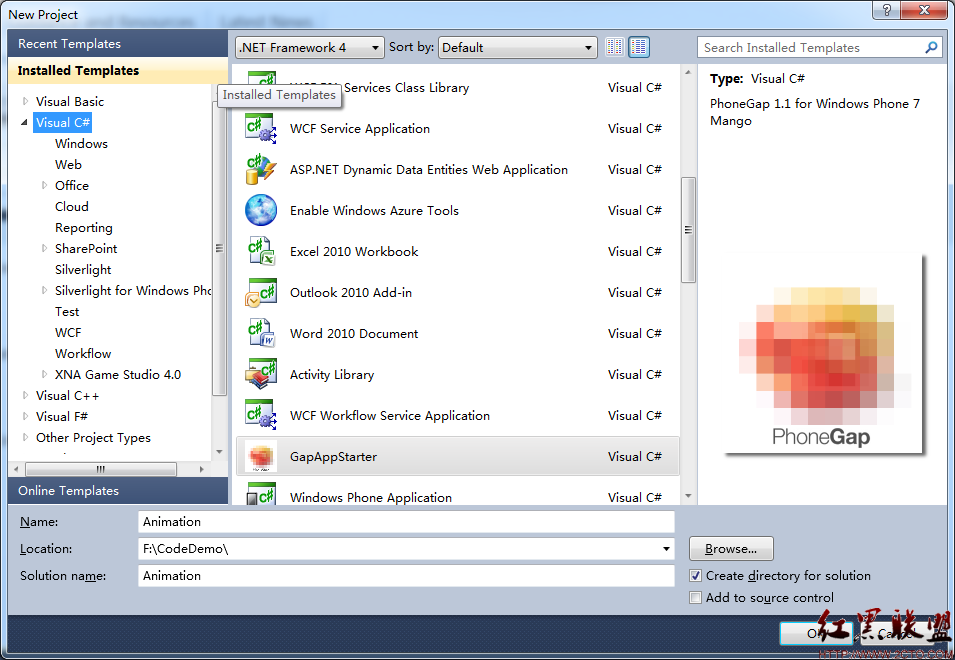请教 vm6.X的应用程序如何生成cab文件!?
按照网上的方法,首先如图1
新建项目——安装和部署——智能设备CAB项目。
然后
在解决方案中,添加——现有项目。
然后 运行。但是 没有生成 CBA文件。
请问操作错在哪里?请指教 了谢谢~~
--------------------编程问答-------------------- 帮帮忙~~ --------------------编程问答-------------------- 有一个工具,如果你装了sdk的话在C:\Program Files\Windows Mobile 6 SDK\Tools\Security\CabSignTool. --------------------编程问答-------------------- 【1】首先在Windows Mobile应用程序 同一解决方案下,添加---新建项目 名称“Ebook”
【2】在弹出的选择框中,选择在左侧的“项目类型”窗格中展开“其他项目类型”节点,
再单击“安装和部署”。在右侧的“模板”窗格下选择“智能设备 CAB 项目”。
这是唯一可用于智能设备的 CAB 项目类型。其他项目类型仅用于桌面解决方案。
【3】Program Files 文件夹下添加 一个bookDemo的文件夹,在该文件夹下添加文件(项目Release 文件夹下的 Ebook.exe)
【4】目标计算机上的文件系统 添加特殊问价夹(Start Menu 开始菜单下。。。。)
【5】Start Menu 文件夹下 添加文件(项目Release 文件夹下的 Ebook.exe)
【6】注意:选择 项目“Ebook”属性 找到 Manufacturer 的中文“微软中国”改为英文 【否则报错】
【7】右键 生成。。。。完成
大概步骤如下:
1.创建一个智能设备解决方案用于本打包演练
2.为解决方案添加智能设备 CAB 项目
3.对CAB项目进行相关自定义设置
4.生成CAB 文件(必要的时候对 CAB 文件进行签名)
5.将CAB文件部署到仿真设备
6.卸载刚才的程序(因为是仿真设备 其实不用卸载内存中的程序)
==========================================
1.创建一个智能设备解决方案用于本打包演练
----------------------------------------
具体步骤可以参看
[引]智能设备开发演练:创建用于设备的 Windows 窗体应用程序
2.为解决方案添加智能设备 CAB 项目
---------------------------------
a. 打开现有的智能设备项目,并确保“解决方案资源管理器”可见。
b. 在“文件”菜单上指向“添加”,然后单击“新建项目”。
出现“添加新项目”对话框。
c. 在左侧的“项目类型”窗格中展开“其他项目类型”节点,
再单击“安装和部署”。
d. 在右侧的“模板”窗格下选择“智能设备 CAB 项目”。
这是唯一可用于智能设备的 CAB 项目类型。
其他项目类型仅用于桌面解决方案。
e. 在“名称”框中,键入 CABProject,然后单击“确定”。
此 CAB 项目即会添加到您的解决方案,
并显示在“解决方案资源管理器”中。
现在显示“文件系统编辑器”的两个窗格
3.对CAB项目进行相关自定义设置
-----------------------
(1).设置运行文件的安装位置
a.在文件系统编辑器的
“目标计算机上的文件系统”窗格下
的Program Files 文件夹 上单击右键
b.选择“添加”下的“文件夹”选项
建立该程序的文件夹名如为“Form1”
c.在该程序的文件夹下 添加相关用于执行的文件等
(2)添加快捷方式到PocketPC开始菜单下“程序”文件夹
a.右击“目标计算机上的文件系统”
b.添加“特殊文件夹”下的“start menu文件夹”
c.在该文件夹下建立程序的快捷方式
其他自定义设置 如添加注册表项 等 可以参见其他资料
4.生成CAB 文件(必要的时候对 CAB 文件进行签名)
---------------------
a.在“生成”菜单上单击“生成 CABProject”。
- 或 -
在“解决方案资源管理器”中右击“CABProject”,再单击“生成”。
b.在“文件”菜单上单击“全部保存”。
Smartphone 解决方案的 CAB 文件在部署到最终用户的设备上之前必须进行数字签名。
基于 Windows Mobile 2003SE 和更早版本的 Pocket PC 解决方案不支持数字签名。
有关更多信息,请参见如何:对 CAB 文件进行签名(设备)。
为智能设备 .cab 文件签名:
a.在“解决方案资源管理器”中右击智能设备 Cab 项目,
然后在快捷菜单上单击“属性”。
b.在“生成”页上选择“Authenticode 签名”。
c.单击“从存储区选择”。
d.在“选择证书”对话框中:
如果所需的证书显示在列表中,请选择该证书,然后单击“确定”关闭对话框。
如果所需的证书未出现在列表中,请单击“管理证书”,
打开“管理证书”对话框。
有关更多信息,请参见如何:在设备项目中导入和应用证书。
完成证书获取后,在“选择证书”对话框中单击“确定”。
该证书出现在“生成”页的“证书”框中。
e.在“生成”页上单击“确定”。
5.将CAB文件部署到仿真设备
--------------------------
(1).设置共享文件夹
a. 在开发计算机上,创建一个在开发计算机和设备仿真程序之间共享的文件夹。
如E:\CAB 并将刚才的CAB文件放入该文件夹下
b. 点选VS2005的“工具”菜单下的“设备仿真器管理器”
在可用的仿真程序列表中 选择PocketPC2003SE仿真程序并右键单击
选择“连接” 打开PocketPC2003SE仿真程序的运行界面
c. 在设备仿真程序运行界面的“文件”菜单上单击“配置”。
d. 在“常规”选项卡的“共享文件夹”框中,
键入或定位到开发计算机上的共享文件夹如E:\CAB。
e. 单击“确定”。
(2)测试并打开 Pocket PC 仿真程序上的共享文件夹
a. 在 Pocket PC 仿真程序中“开始”菜单打开“资源管理器”。
b. 在上方的下拉三角处 点击 并选择“我的设备”。
“存储卡(Storage Card)”项就是共享文件夹。
(3)安装CAB文件
a. 点击并打开“存储卡(Storage Card)”文件夹
b. 点选该文件夹下的CAB 文件,
Windows CE 将解开该 CAB,
并将应用程序安装到设备上
(4)查看和运行程序
a. 在程序的安装位置 找到刚才安装的程序
如PocketPC的“资源管理器”下“我的设备”下的
“Program Files”文件夹下的相关程序文件夹
b. 单击该程序文件夹下的相关可运行文件
查看该程序的运行效果
6.卸载刚才的程序(因为是仿真设备 其实不用卸载内存中的程序)
----------------------------
a.点选Pocket PC“开始”菜单下的“设置”
b.在“设置对话框”中 点选屏幕下方的“系统”标签
c.切换后 点选“删除程序”图标
d.在“存储内存中的程序”列表中
选择刚才安装的程序 并点击“删除”
e.点选“确认删除” 等待删除 查看删除效果 是否删除
----演练
在此演练中,您将使用 Visual Basic 或 Visual C#
生成一个简单的 Windows 窗体应用程序,
然后在 Pocket PC 仿真程序上运行该应用程序。
此演练演示了桌面编程与设备编程之间的主要差异,
也就是说,您必须指定目标设备。
在此演练中,设备是指 Pocket PC 2003 的内置仿真程序。
--------------------------------------------------
此演练是使用 Visual Basic 开发设置和 Visual C# 开发设置编写的。
本演练由五个主要任务组成:
1.创建使用 Windows 窗体的设备项目
2.向窗体添加控件。
3.向控件添加事件处理。
4.选择运行项目的设备。
5.生成应用程序并将其部署到设备。
6.准备其他演练
选择目标设备
为了确保在部署解决方案时系统提示您选择设备,请完成以下过程。
在部署时提示选择设备
在“工具”菜单上,单击“选项”,
单击“设备工具”,然后单击“常规”。
(如果“设备工具”不可见,请选择“选项”对话框底部的“显示所有设置”。)
选择“部署设备项目前显示设备选项”复选框。
创建应用程序
创建 Windows 窗体项目和添加控件及事件处理的过程对于设备项目和桌面项目来说是相同的。
主要的差异是 .NET Compact Framework 中可用类的数量较少。
1. 创建使用 Windows 窗体的设备项目
----------------------------------
(Visual Basic) 在 Visual Studio 2005 中的“文件”菜单上,单击“新建项目”。
- 或 -
(Visual C#) 在 Visual Studio 2005 中的“文件”菜单上,指向“新建”,然后单击“项目”。
在“新建项目”对话框中的“项目类型”下,
展开“Visual Basic”或“Visual C#”,
展开“智能设备”,然后单击“Pocket PC 2003”。
如果开始并未出现您需要的语言,请展开“其他语言”。此显示由开发设置进行控制。
在“模板”下,单击“设备应用程序”。
在“名称”框中,键入“DeviceSample”,然后单击“确定”。
(仅适用于 Visual C#)在“位置”框中,确认要用于存储项目文件的位置,然后单击“确定”。
Pocket PC 设备的一种表示形式将显示在 Windows 窗体设计器中。
2.向窗体添加控件
----------------
将一个“Button”控件从“工具箱”中拖到窗体上。
如果“工具箱”不可见,请在“视图”菜单上单击“工具箱”。
如果在“工具箱”中“设备控件”选项卡不可见,请右击“工具箱”,然后单击“全部显示”。
右击“Button”控件,再单击“属性”。
在“属性”窗口中,键入 Say Hello,然后按 Enter 设置“Text”属性。
3.为 Button 控件添加事件处理
----------------------------
双击窗体上的按钮。
随即打开代码编辑器,并且插入点位于事件处理程序中。
插入以下 Visual Basic 代码:
MessageBox.Show("Hello, World!")
- 或 -
插入以下 C# 代码:
MessageBox.Show("Hello, World!");
4.生成并测试应用程序
--------------------
此时,您会发现与桌面项目的不同之处。
在设备项目中,通常可以从若干个目标之间选择运行项目的位置。
在此演练中,选择 Pocket PC 仿真程序。
如果开发计算机中已经有一个受支持的物理设备,也可以选择该物理设备。
5.生成并测试应用程序
--------------------
在“调试”菜单上,单击“开始”(或“开始调试”)。
在“部署”对话框中,选择“Pocket PC 2003 SE 仿真程序”,然后单击“部署”。
可以在进度栏中查看进度。
当应用程序运行于仿真程序上时,点击按钮以确保出现“Hello, World!”。
6.准备进行其他演练
------------------
如果您打算进行其他演练或打开其他项目,
则需要完全关闭该仿真程序并退出此解决方案。
关闭仿真程序和解决方案
a.在仿真程序的“文件”菜单上单击“退出”。
b.在“设备仿真程序”消息框中,对“退出前保存状态?”消息单击“否”。
c.在 Visual Studio 的“调试”菜单上,单击“停止调试”。
d.如果出现指示丢失连接的消息,则单击“确定”。
e.在“文件”菜单上单击“关闭解决方案”。
补充:移动开发 , Windows Phone